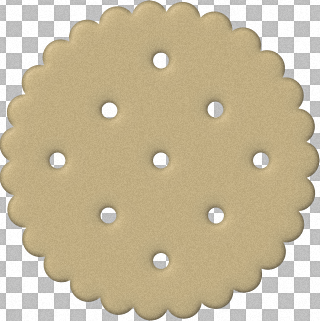Aprendizaje: cómo crear un elemento tipo cookie digital con Pincel Pintar, Selección, efecto fotográfico Enfoque Selectivo, Ruido y efecto Bevel con el complemento Eye Candy de Exposure en PaintShop Pro®.
• Exposure Software® Plugin Eye Candy 7
• Descargar carpeta de recursos ![]()
Procedimiento
Abrir el programa Corel PaintShop Pro®: Archivo – Nuevo… – Nueva Imagen – Cargar los siguientes valores:
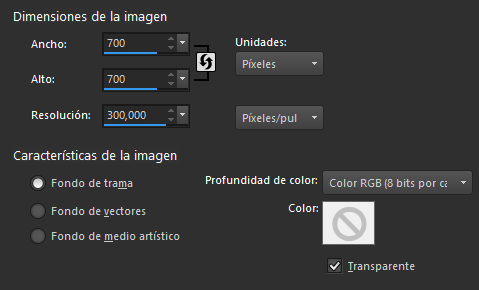
En Paleta de Capas se forma la Capa de Trama 1 / Abrir el archivo cookietutorialCH.png de la carpeta de Recursos del Tutorial Crear Cookie: Archivo – Exportar – Pincel Personalizado – colocar nombre cookietutorialch y Aceptar para crear Punta de Pincel
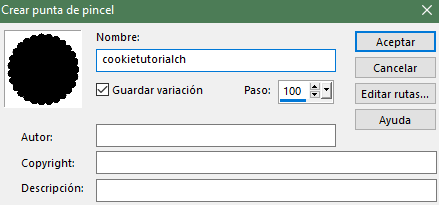
Cargamos herramienta Pincel Pintar – seleccionamos el pincel cookietutorialch / En Paleta de Materiales Propiedades de Primer Plano y Pincelada color #dacaa4 / Aplicamos pincel con estos valores:

Objetos – Alinear – Centrar en el lienzo / Abrimos y guardamos el archivo seletutorialcookiech.PspSelection de la carpeta de Recursos del tutorial, en la subcarpeta Selecciones (o Selections) que se forma en Documentos del PC cuando instalas el PaintShop Pro®. Generalmente la ruta es: Este equipo > Documentos > Corel PaintShop Pro > 2022 > Selections (o Selecciones) / Ir a Selecciones – Cargar / Guardar Selección – Cargar selección desde disco – en Selección buscar la selección seletutorialcookiech – Cargar:
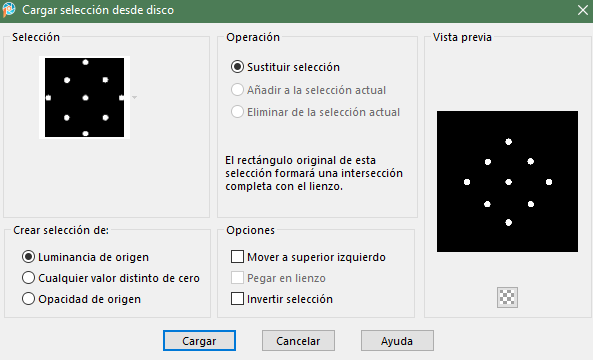
Editar – Cortar / Selecciones – Anular selección / Efectos – Complementos – Alien Skin Eye Candy 6: Text Selection – Bevel – pestaña Settings – Buttons (Fat Shapes) – Button – valores de pestaña Basic: (pueden usar el plugin Eye Candy 7 con los mismos valores)
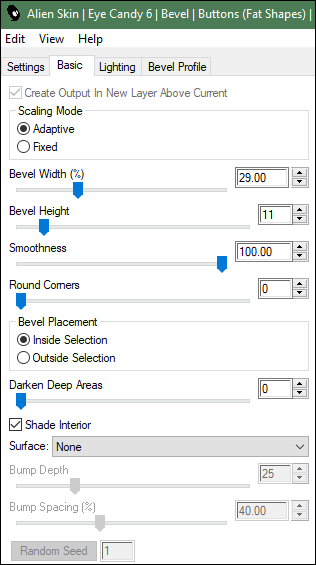
Valores en pestaña Lighting:
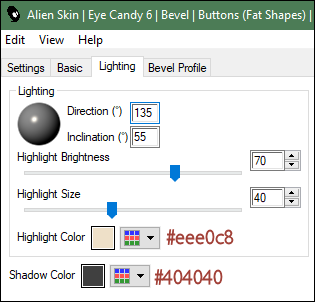
Valores en pestaña Bevel Profile:
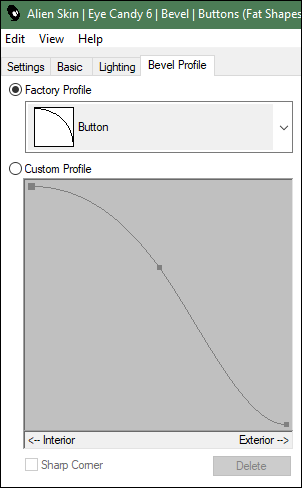
Efectos – Efectos Fotográficos – Enfoque selectivo – valores:
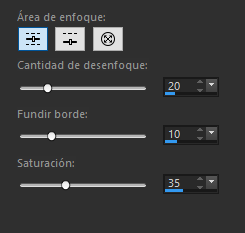
Ajustar – Añadir o quitar ruido – Añadir ruido – valores:
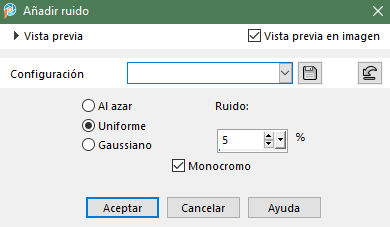
Editar – Copiar / Editar – Pegar como nueva imagen – Guardar como…archivo PNG / Hemos finalizado